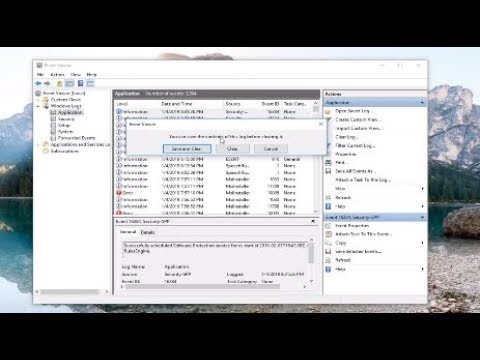विंडोज 10 उपयोगकर्ताओं को पीसी नेटवर्क एडाप्टर का आईपी पता बदलने देता है ताकि वे उस पीसी के लिए स्वचालित कनेक्शन न होने पर इंटरनेट या नेटवर्क से कनेक्ट हो सकें। इस सेटिंग को बदलने के लिए कई बार पहुंच एक अजीब कारण के लिए प्रतिबंधित हो जाती है भले ही आप एक व्यवस्थापक हों। यदि विंडोज 10 वीपीएन आईपीवी 4 गुण काम नहीं कर रहे हैं, तो यहां कुछ सुझाव दिए गए हैं जो इस मुद्दे को ठीक करने और संपादित करने में सक्षम नहीं होने के कारण आपको ठीक करने में मदद कर सकते हैं आईपीवी 4 गुण.
विंडोज 10 वीपीएन आईपीवी 4 गुण काम नहीं कर रहे हैं
आईपी सेटिंग्स बदलने का सामान्य तरीका सेटिंग> नेटवर्क और इंटरनेट> एडाप्टर विकल्प बदलें> नेटवर्क एडेप्टर> राइट क्लिक और ओपन प्रॉपर्टीज पर जाकर है। आप टीसीपी / आईपी 4 का चयन कर सकते हैं और इसे बदल सकते हैं। यदि आप ऐसा नहीं कर सकते हैं, तो IPv4 गुणों का उपयोग करने के लिए नीचे दिए गए सुझावों का पालन करें।
IPv4 गुणों को संपादित नहीं कर सकता
1] मैन्युअल रूप से IPv4 गुण सेट करने के लिए PowerShell का उपयोग करें
चूंकि आप इसे उपयोगकर्ता इंटरफ़ेस का उपयोग करके सेट नहीं कर सकते हैं, इसलिए हम इसे PowerShell का उपयोग करके सेट कर सकते हैं। यह केवल तब काम करेगा जब आप PowerShell को व्यवस्थापकीय विशेषाधिकारों के साथ चलाते हैं। उत्तर पर एक पोस्ट के अनुसार, निम्न आदेश चलाएं।
set-DnsClientServerAddress -InterfaceAlias “Ethernet” -ServerAddresses xxx.xx.xxx.xxx,x.x.x.x,xxx.xx.xxx.xxx,x.x.x.x
ईथरनेट आपके नेटवर्क एडाप्टर का नाम है या डिफ़ॉल्ट रूप से सेट जो कनेक्ट करता है। यदि आप वास्तविक नाम देखना चाहते हैं तो PowerShell में निम्न टाइप करें और एंटर दबाएं:
Get-NetAdapter -physical | where status -eq 'up'
यह आपको अपने पीसी पर सक्रिय ईथरनेट एडाप्टर की एक सूची देगा।


2] rasphone.pbk फ़ाइलों को संपादित करें
यह फ़ाइलें कनेक्शन के लिए संपत्ति स्टोर करती हैं। चूंकि आप आईपी गुणों तक नहीं पहुंच सकते हैं, इसलिए यह संभव है कि इसे यहां अक्षम कर दिया गया हो। अच्छी खबर यह है कि आप इसे नोटपैड के साथ खोल सकते हैं और संपादित कर सकते हैं। उत्तर पर बताए गए चरणों का पालन करें-
- विंडोज एक्सप्लोरर खोलें, और छिपी हुई फाइलों को सक्षम करें।
- फ़ाइल को C: Users
AppData रोमिंग Microsoft नेटवर्क कनेक्शन पीबीके _hiddenPbk rasphone.pbk - रासफोन पर राइट-क्लिक करें .pbk और साथ खोलने का चयन करें नोटपैड । यह आईएनआई फाइलों को संपादित करने जैसा है।
- ढूंढें IpPrioritizeRemote, लंबी सूची में और जब आप इसे पाते हैं, तो अपना मान 1 से 0 पर सेट करें।
- अगला, के लिए देखो IPInterfaceMetric, और इसके मूल्य को सेट करें 1.
- सुरषित और बहार।

आईपीवी 4 सेटिंग्स को दोबारा एक्सेस करने का प्रयास करें, और इस बार इसे काम करना चाहिए।
3] यदि आप वीपीएन का उपयोग कर रहे हैं तो स्प्लिट टनलिंग सक्षम करें:
जब आप अपने कंप्यूटर के साथ एक वीपीएन सेवा का उपयोग करते हैं, तो सभी डेटा वीपीएन के माध्यम से आगे बढ़ते हैं। यह संभव है कि यह आईपीवी 4 संपादन इंटरफ़ेस को अक्षम कर देगा। यदि आपको आवश्यकता हो तो स्थानीय नेटवर्क और वीपीएन दोनों के साथ भी जुड़े रहें, आपको स्प्लिट टनलिंग को सक्षम करने की आवश्यकता है।
- व्यवस्थापक विशेषाधिकारों के साथ पावरशेल लॉन्च करें।
- प्रकार Get-VpnConnection और दर्ज मारा। यह आपको आपके वीपीएन का सही नाम देगा।
- अब टाइप करें सेट-वीपीएनकनेक्शन -नाम "आपका वीपीएननाम" - स्प्लिट टनलिंग $ ट्रू और फिर एंटर दबाएं।
यह आपकी आईपीवी 5 सेटिंग्स को मुक्त कर देगा ताकि आप इसे अपने स्थानीय नेटवर्क से कनेक्ट करने के लिए बदल सकें।
मुझे आशा है कि ये सुझाव आपको विंडोज 10 में सफलतापूर्वक आईपीवी 4 गुणों को प्रबंधित करने में मदद करेंगे।
संबंधित पोस्ट:
- विंडोज 10 के लिए सामान्य वीपीएन त्रुटि कोड समस्या निवारण और समाधान
- अब सुरक्षा और गोपनीयता के लिए वीपीएन सॉफ्टवेयर का उपयोग करने का समय आ गया है
- विंडोज 10 पीसी के लिए सर्वश्रेष्ठ मुफ्त वीपीएन सॉफ्टवेयर
- वीपीएन विंडोज 10 में काम नहीं कर रहा है - वीपीएन समस्याओं और मुद्दों को ठीक करें
- विंडोज 10 में वीपीएन कैसे स्थापित करें - चरण मार्गदर्शिका द्वारा एक कदम